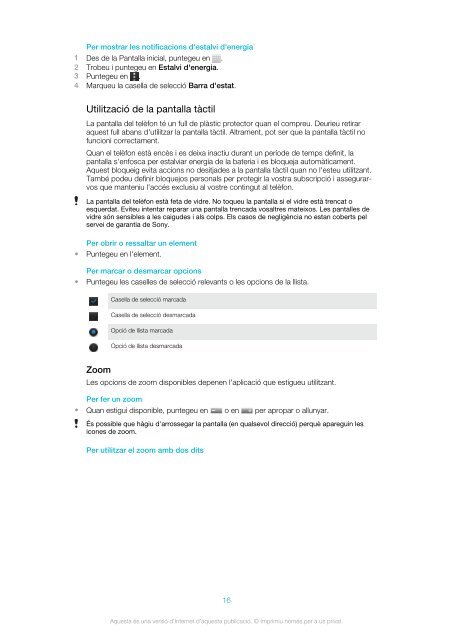Sony Ericsson Mobile Communications AB
Sony Ericsson Mobile Communications AB
Sony Ericsson Mobile Communications AB
Create successful ePaper yourself
Turn your PDF publications into a flip-book with our unique Google optimized e-Paper software.
Per mostrar les notificacions d'estalvi d'energia<br />
1 Des de la Pantalla inicial, puntegeu en .<br />
2 Trobeu i puntegeu en Estalvi d'energia.<br />
3 Puntegeu en .<br />
4 Marqueu la casella de selecció Barra d'estat.<br />
Utilització de la pantalla tàctil<br />
La pantalla del telèfon té un full de plàstic protector quan el compreu. Deurieu retirar<br />
aquest full abans d'utilitzar la pantalla tàctil. Altrament, pot ser que la pantalla tàctil no<br />
funcioni correctament.<br />
Quan el telèfon està encès i es deixa inactiu durant un període de temps definit, la<br />
pantalla s'enfosca per estalviar energia de la bateria i es bloqueja automàticament.<br />
Aquest bloqueig evita accions no desitjades a la pantalla tàctil quan no l'esteu utilitzant.<br />
També podeu definir bloquejos personals per protegir la vostra subscripció i assegurarvos<br />
que manteniu l'accés exclusiu al vostre contingut al telèfon.<br />
La pantalla del telèfon està feta de vidre. No toqueu la pantalla si el vidre està trencat o<br />
esquerdat. Eviteu intentar reparar una pantalla trencada vosaltres mateixos. Les pantalles de<br />
vidre són sensibles a les caigudes i als colps. Els casos de negligència no estan coberts pel<br />
servei de garantia de <strong>Sony</strong>.<br />
Per obrir o ressaltar un element<br />
• Puntegeu en l'element.<br />
Per marcar o desmarcar opcions<br />
• Puntegeu les caselles de selecció relevants o les opcions de la llista.<br />
Zoom<br />
Casella de selecció marcada<br />
Casella de selecció desmarcada<br />
Opció de llista marcada<br />
Opció de llista desmarcada<br />
Les opcions de zoom disponibles depenen l'aplicació que estigueu utilitzant.<br />
Per fer un zoom<br />
• Quan estigui disponible, puntegeu en o en per apropar o allunyar.<br />
És possible que hàgiu d'arrossegar la pantalla (en qualsevol direcció) perquè apareguin les<br />
icones de zoom.<br />
Per utilitzar el zoom amb dos dits<br />
16<br />
Aquesta és una versió d'Internet d'aquesta publicació. © Imprimiu només per a ús privat.